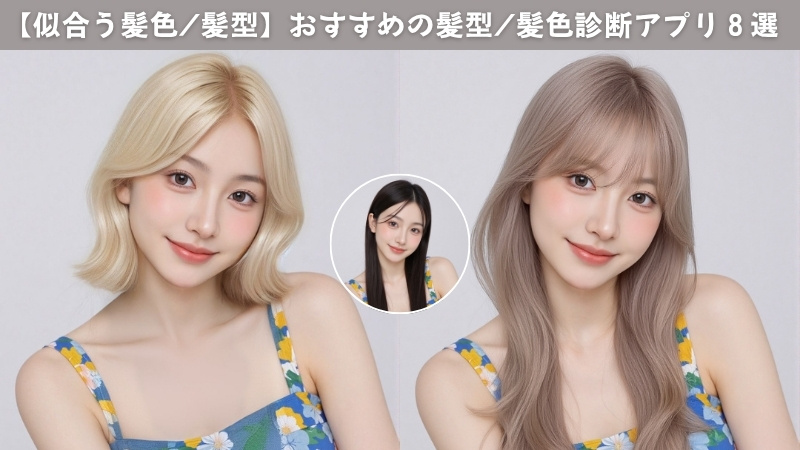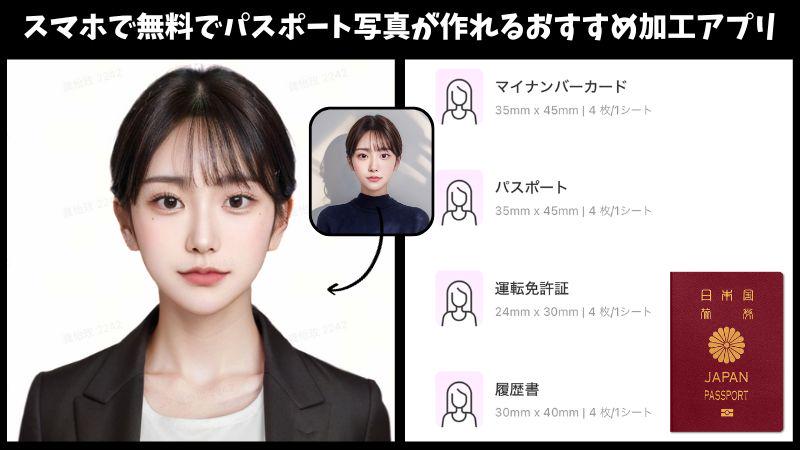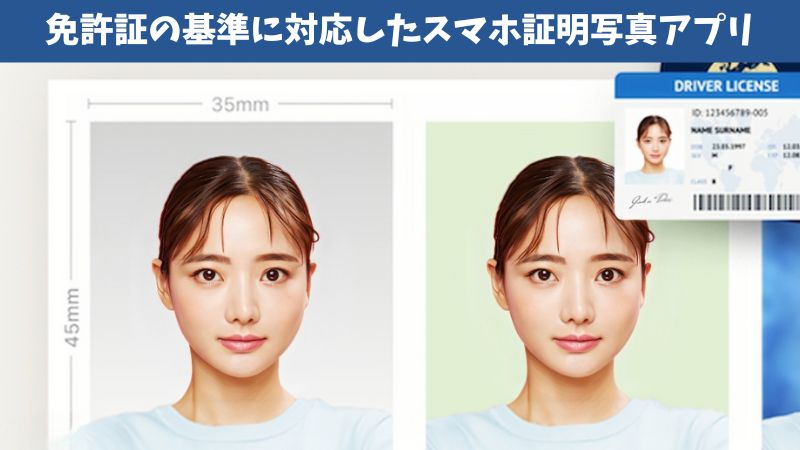【2025年最新】無料で複数の写真を合成するコラージュアプリ!写真をコラージュするコツ!

「コラージュ写真加工をしたいけど、おしゃれにできない…」、「コラージュ写真ってなんだか時間かかりそう( ;∀;)」と、写真のコラージュに興味はあっても、難しさを感じている方はいませんか?
今回の記事では、複数の写真を一枚にコラージュできる無料スマホアプリの選び方やおすすめ10選を紹介した後、写真の編集方法やインスタ映えするコツも教えちゃうので、盛りだくさんです!
また、BeautyPlusには流行りの複数の写真を一枚にしたり、2枚を1枚にしたりと様々なコラージュ用のテンプレがたくさん揃っているので、おすすめのものも教えます♡
SNSで話題の『お互いがどう思ってるかゲーム』
最近流行っている画像のコラージュ方法、ご存じですか?
恋人や友達と一緒に楽しめる、新しい遊び方『お互いがどう思ってるかゲーム』です!
お互いがどう思ってるかゲームとは?
「9マスのグリッド」にそれぞれテーマを設定して、相手が好きそうな写真を選んではめ込んでいく、というものです。完成した画像をシェアすれば、お互いの好みや理解度が試される“相性チェック”のような楽しさがあります!
例えば「動物」のマスなら、相手が猫好きならかわいい猫の写真を入れる、といった感じです。
「自分は相手のことをどれくらい分かっているかな?」というドキドキ感が楽しいポイントです。
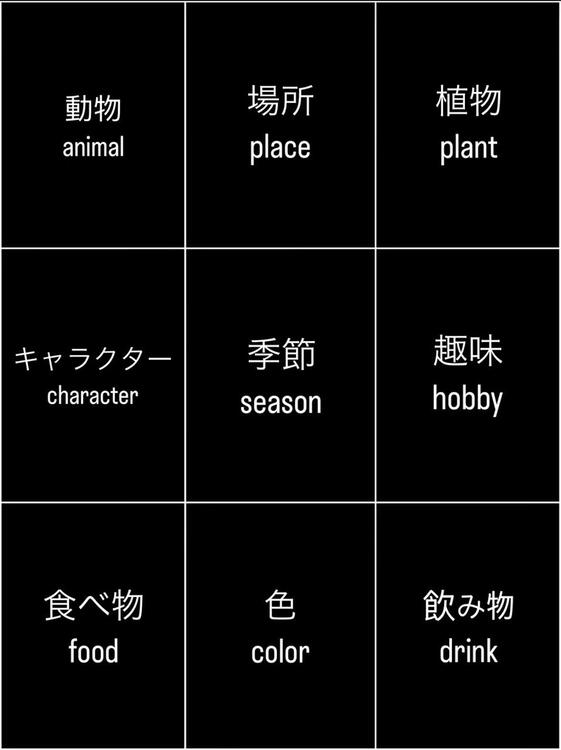
BeautyPlusなら作った写真に、相手のイメージにあったスタンプやフィルターも適用できてGood!是非みんなで作ってみてね!
そもそもコラージュとは?
①コラージュの効果
「コラージュ」というワードを初めて聞いた人に、解説をします!
この記事でいうコラージュとは、複数の写真を一枚にすることです!イメージ写真は以下です!↓
例えば、インスタのストーリーなど2枚の写真を1枚に合成したいのに、あまりおしゃれに編集できない場合もあると思うのですが、
イメージのように、コラージュアプリで写真をコラージュするのがおすすめです!(^_-)-☆
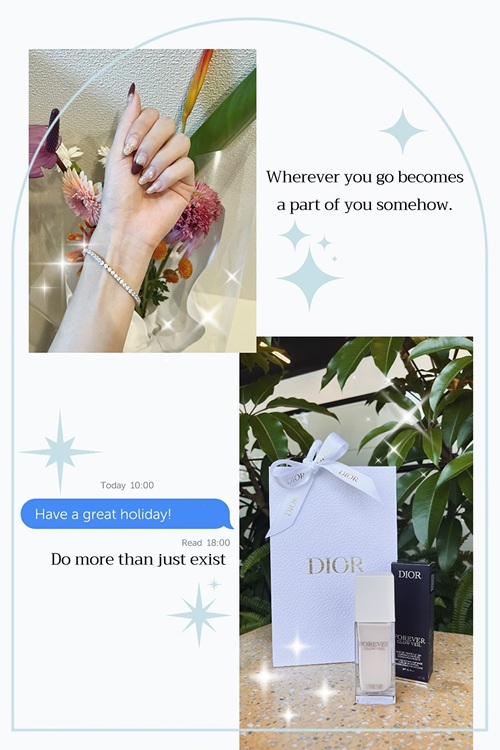

②コラージュアプリを選ぶ条件
写真をコラージュするスマホアプリを知らない方がいると思うので、まずはコラージュアプリを選ぶ条件を紹介しちゃいます♥
具体的な無料コラージュアプリは、この後紹介します!
(ⅰ)豊富なコラージュ形式があるか
写真をコラージュをすると言っても、おしゃれに加工したいですよね?(´。✪ω✪。`)
インスタに投稿したり、スマホの壁紙にしたりと目的があるわけですから、好みに合ったコラージュデザインが揃っているのは重要!
コラージュアプリを覗いて、おしゃれで流行りのデザインの種類が豊富かをチェックしてみてくださいね!
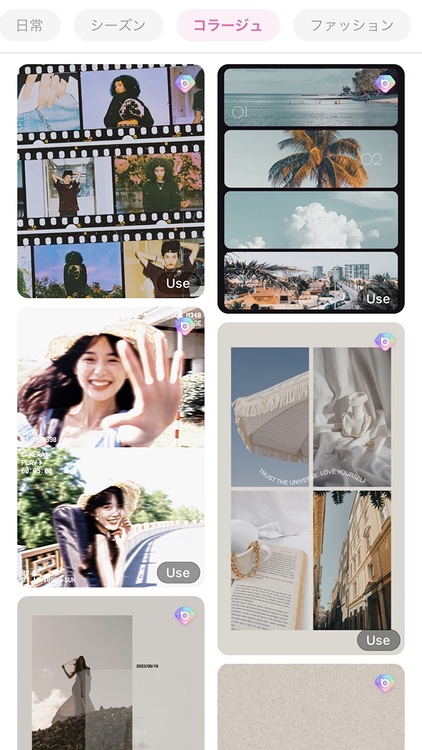
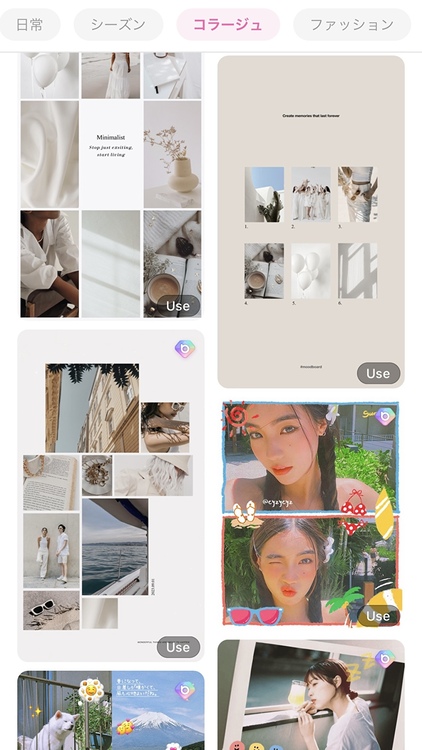
(ⅱ)コラージュしたい画像を自由にドラッグ/置換できるか
コラージュをスタートすると、使用する写真を選択する場面があります。
その選択した順番で、写真が配置されるのですが、編集の途中で写真の場所を入れ替えたくなったり、変更したくなったりするのが、あるあるなんです!
そんなときに、1から編集がリセットされてはかなり面倒ですよね( ;∀;)初心者さん泣かせです・・・
そこで、コラージュしたい写真を自由にドラッグ/置換できるかは必須な機能です!
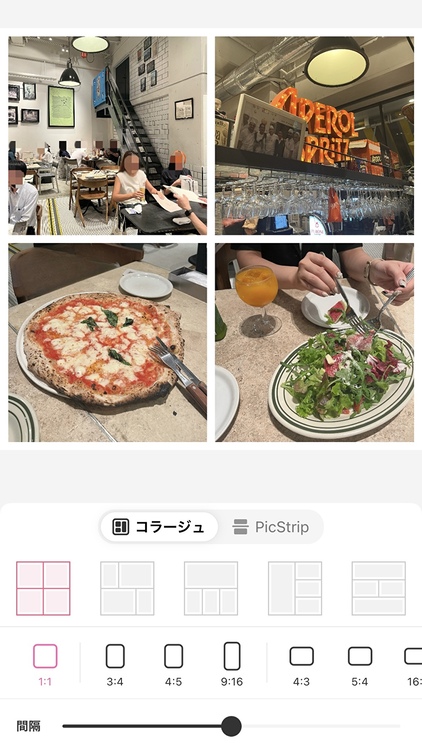
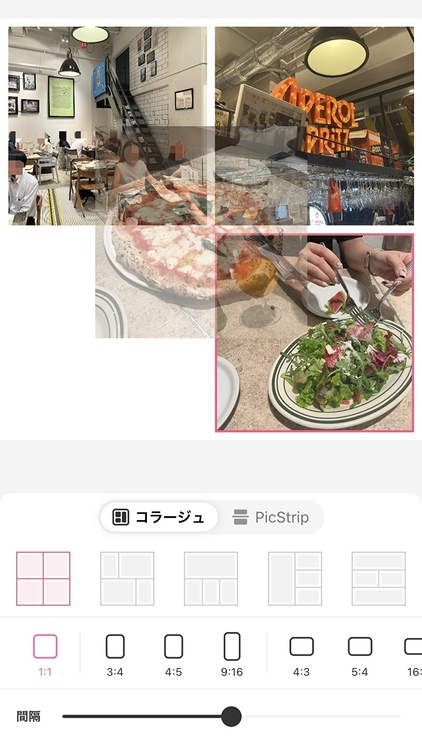
(ⅲ)各SNSに適したサイズに、コラージュ比率を変更できるか
インスタやTwitter、Threadsいまや投稿するSNSはたくさんですし、インスタでは、Story/Reels、Feedで推奨写真/動画サイズが異なりますよね。
複数の写真を一枚にコラージュしたのに、投稿したら切れてしまった!なんてことあったら折角の編集が無駄になっちゃいます(汗)
それぞれのSNSに適したサイズに変更できるかはよく確認しておいてくださいね!
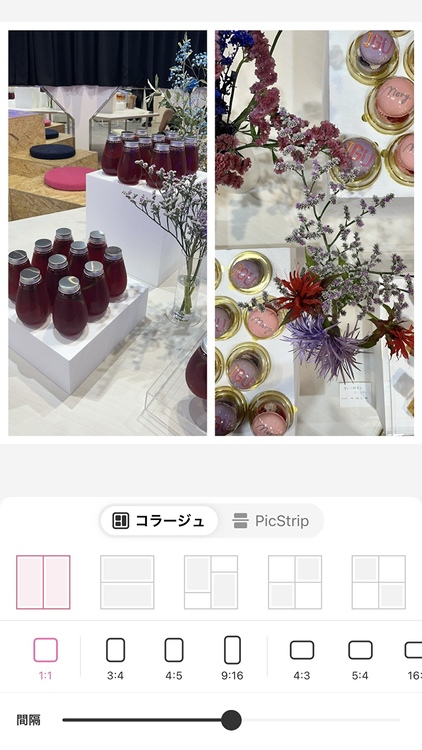
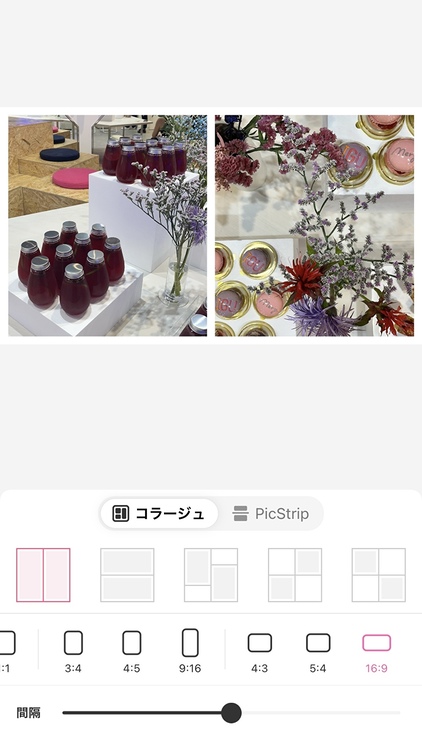
(ⅳ)画像間のスペースを自由に調整できるか
コラージュしたい写真が多いと、どうしても画像間の間隔が狭くなるのですが、
間隔が広い方が好みの場合は、調整したいですよね!
そんなときに、手動で画像間のスペースを自由に調整できるのは、簡単に写真をコラージュ編集するコツです☆彡
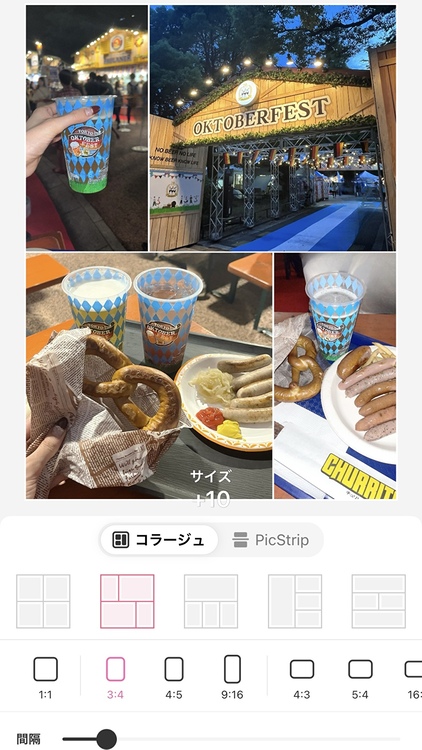
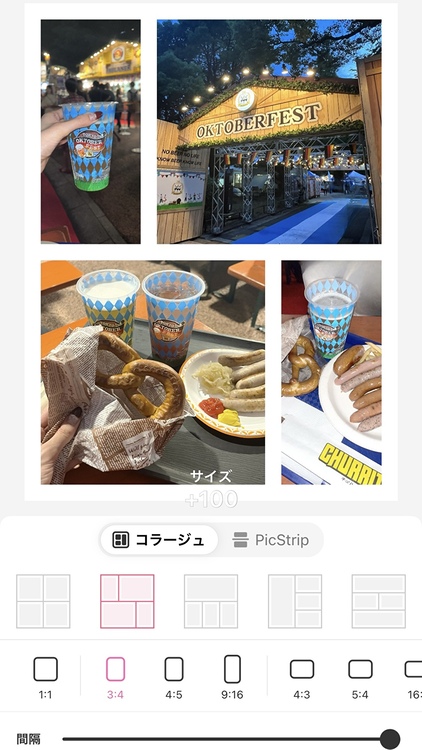
(ⅴ)コラージュ以外の機能が豊富か
写真をコラージュした後に、スタンプやフィルター、ブラシ、文字入れなどの加工もすると、さらにおしゃれになります!
+αで編集したい方は、これらの機能がコラージュアプリに揃っているか確認するのもおすすめ♥
インスタに投稿する場合は、かなり気合を入れたいですもんね!
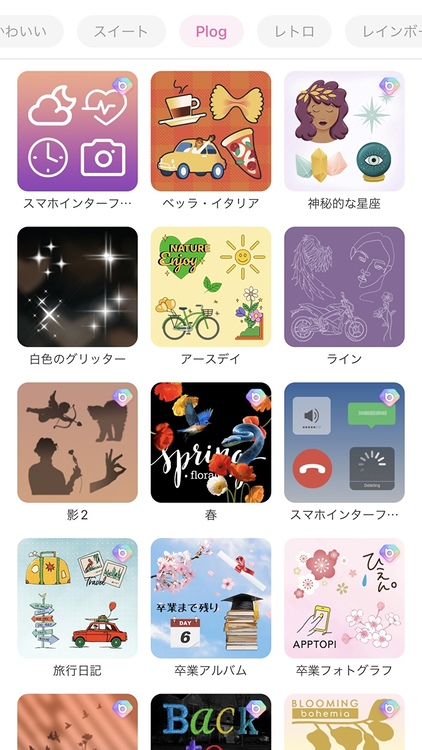
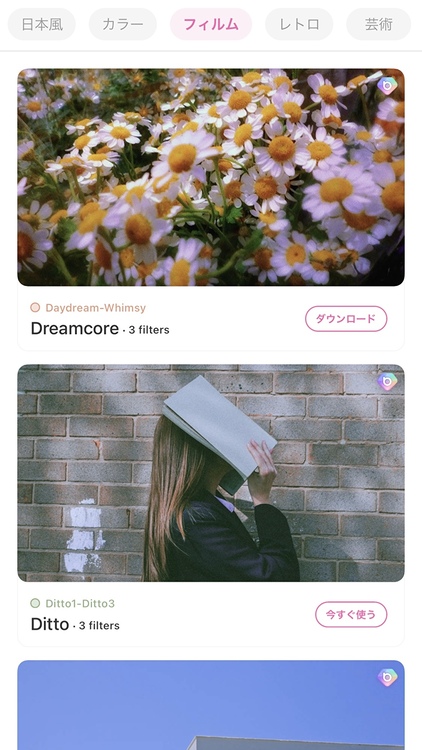
(ⅵ)操作が便利か
初心者さんにとっては、複数の写真を一枚にするコラージュ機能を覚えるだけでも精一杯だと思います。
機能を見つけやすく、使い方が簡単なことは、コラージュアプリを選ぶ大前提として、探してください!|•ω•。)و”
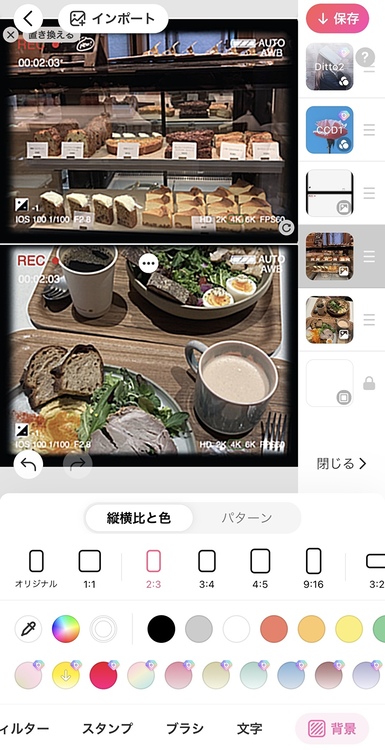

この記事を読んだ人が次に見ている記事はこちら
【無料】2枚の写真を1枚に合成できる人気コラージュアプリ10選
①初心者でも流行りの編集ができる人気コラージュアプリ「BeautyPlus」

iOS対応/Android対応 インストール無料
「BeautyPlus」は先ほど紹介した、コラージュアプリを選ぶコツを全て網羅しています!∠(`・ω・´)
テンプレートには、「コラージュ」専用のページ以外にも、「ファッション」、「記念日」など様々なテーマがありコラージュ写真を作るには最高!選び放題!
また、テンプレートを使って編集した後も、背景の色や文字、フォント、スタンプなど変更が可能なので、
スマホだけでインスタ映えする、流行りのコラージュ写真が出来上がります◎
機能は多いですが、見つけやすく簡単に操作できるので、画像編集もラクラクで人気です♪
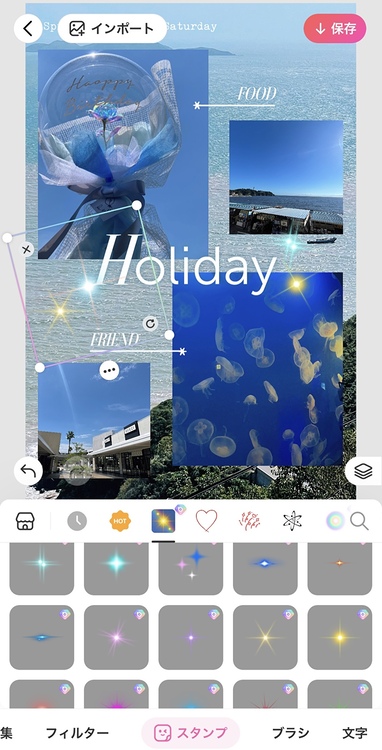
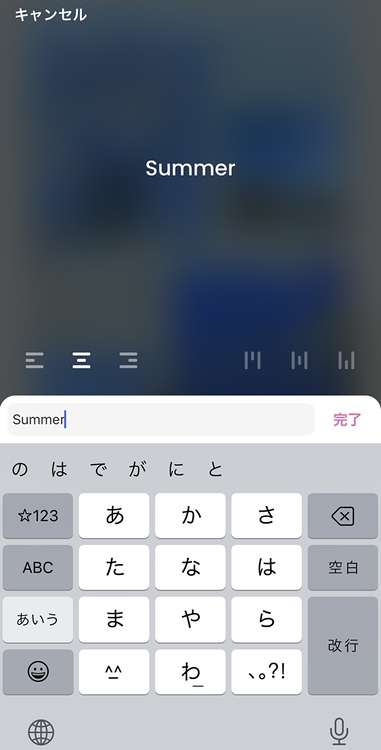
②コラージュ以外の機能も充実したコラージュアプリ「コラージュメーカー」

iOS非対応/Android対応 インストール無料
「コラージュメーカー」は最大18枚の写真をコラージュすることが可能な人気コラージュアプリです!
また、複数の写真を一枚にコラージュした後にステッカーやフィルタ機能を使って、よりおしゃれな編集をすることができるので、
テンプレートの枠に収まらず、流行りのオリジナルコラージュ写真を編集したい方にはおすすめです!
③海外風のPOPな写真になるコラージュアプリ「PicCollage」
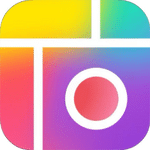
iOS対応/Android対応 インストール無料
「PicCollage」は、テンプレートのカテゴリーが細分化されている、人気のコラージュアプリです!
編集方法は、「テンプレート」>「カテゴリー」から使用したい写真のテーマに合ったものを選び、コラージュしたい写真をスマホのカメラロールから追加すれば完成!
写真を入れ替えたいときは、ドラッグすればOKです!簡単に写真をコラージュする事ができます。
④シンプルさを求めるならこのコラージュアプリ「PicsArt」

iOS対応/Android対応 インストール無料
「PicsArt」は、デザインよりも、iPhoneで複数の写真をシンプルな一枚に編集したい方におすすめのコラージュアプリです。
老舗の加工アプリなので、人気ということもあり、かなり信頼を置いている人も多いのではないでしょうか?
編集方法は、「コラージュ」からスマホの写真を複数選択し、インスタなどのSNSに合わせてレイアウトやサイズ、枠線の色や太さを変更すれば完成!ᐠ( ᐢ ᵕ ᐢ )ᐟ
⑤操作が簡単でフォントが豊富なコラージュアプリ「LINE Camera」

iOS対応/Android対応 インストール無料
「LINE Camera」は、機能がシンプルにすっきりとまとめられているので、簡単操作で写真をコラージュできるアプリです!
完成後の写真のサイズは、インスタのフィード投稿に向いています◎
コラージュに関する機能以外では、フォントがとても豊富なので、写真の雰囲気に合わせたものを選ぶと◎
⑥コラージュ加工特化型のコラージュアプリ「Mixoo」
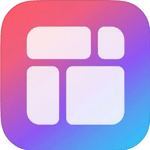
iOS対応/Android対応 インストール無料
「Mixoo」は、写真のコラージュにかなり力を入れた、人気コラージュアプリです。
テンプレートの数は、有料アカウントに登録するとたくさんあり、まるで広告のようなプロっぽい編集が可能です!
テンプレートの文字は編集できないのですが、フィルターやスタンプなどを追加することは可能です◎
⑦インスタ女子から人気のコラージュアプリ「Clay」

iOS対応/Android対応 インストール無料
「Clay」は、淡い色で作られた流行りのコラージュテンプレートが特徴的な、人気コラージュアプリです。
見た目はシンプルですが、インスタに投稿したり、スマホの壁紙にしたらおしゃれなものがたくさんあります♥
またインスタ以外のSNSにも適したサイズで編集できます◎
⑧動く編集ができるコラージュアプリ「Collageable」
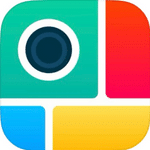
iOS対応/Android対応 インストール無料
「Collageable」は、他ではできないような、コラージュした写真が動く「アニメーションテンプレート」がある、人気コラージュアプリです。
スマホ内の写真以外に動画もコラージュすることができるので、高度な編集をしたい人におすすめです☆彡
無料でここまでできるコラージュアプリはなかなかないです(゜-゜)
⑨慣れたらおすすめなコラージュアプリ「PhotoRoom」
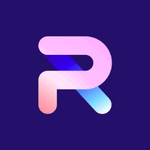
iOS対応/Android対応 インストール無料
「PhotoRoom」は、Pro登録すると写真編集の幅が広がる、人気コラージュアプリです。
人気なので、知っている人も多いのではないでしょうか?
コラージュというテンプレートは少ないのですが、写真の背景を切り抜いたり、消しゴム機能を使うことで、より洗練された編集が可能です◎
⑩初心者でも簡単操作できるコラージュアプリ「Piczoo」
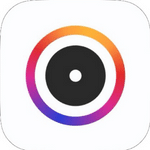
iOS対応/Android対応 インストール無料
「Piczoo」は、仕様がMixooに似ていてシンプルなので、初心者さんでも簡単に編集できる、人気コラージュアプリです。
スマホ内の写真を選択すると、「ポスター」という項目からおすすめのデザインが出てくるので、その中から好きなコラージュを選ぶと◎
コラージュアプリを使ってコラージュ加工をする方法は?
続いては、人気のコラージュアプリ「BeautyPlus」を見本に、複数の写真を一枚にコラージュする方法を教えます!
初心者さん必見の写真2枚を1枚にするコラージュ機能もありますので、よく読んでくださいね(^_-)-☆
①【必須】コラージュアプリ王道3機能
まずは、コラージュアプリBeautyPlusのホーム画面の機能欄を左にスライドすると出てくる、「コラージュ」をタップし、スマホの写真を選択してください!
その次のステップの機能を解説していきます!☆彡
(ⅰ)スタイル
スタイルとは、以下の画像のように写真をどのようにコラージュするかを決めるものです!
選択した写真の枚数によって、最適なコラージュを提案してくれるので、ありがたいですね( ;∀;)
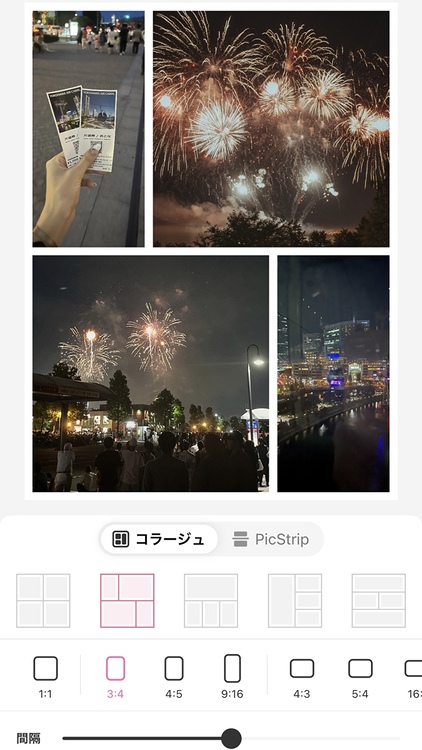
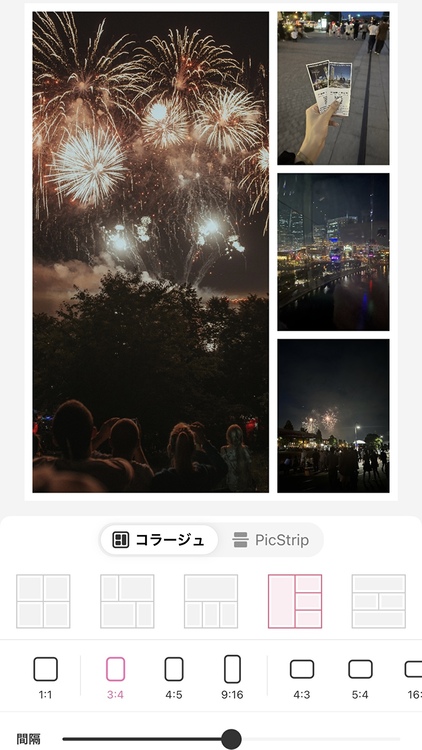
(ⅱ)スペースレバー
スペースレバーとは、コラージュした写真間の幅を調節するものです!
BeautyPlusでは、画面下にある「間隔」というところで変更することができます!
余白を持たせたいときは、間隔を広めるのがコツです◎
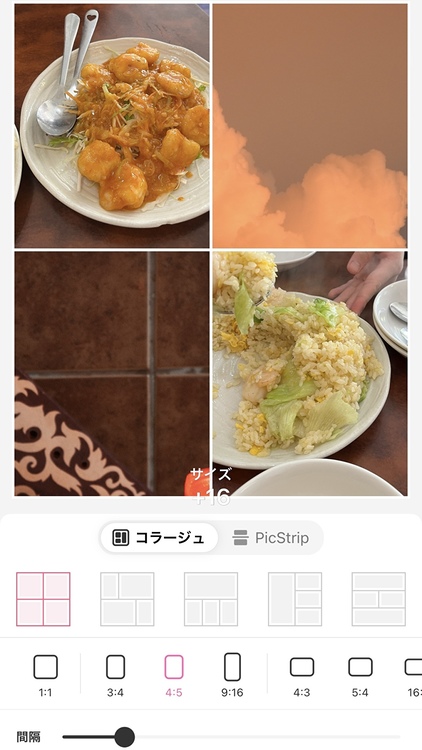
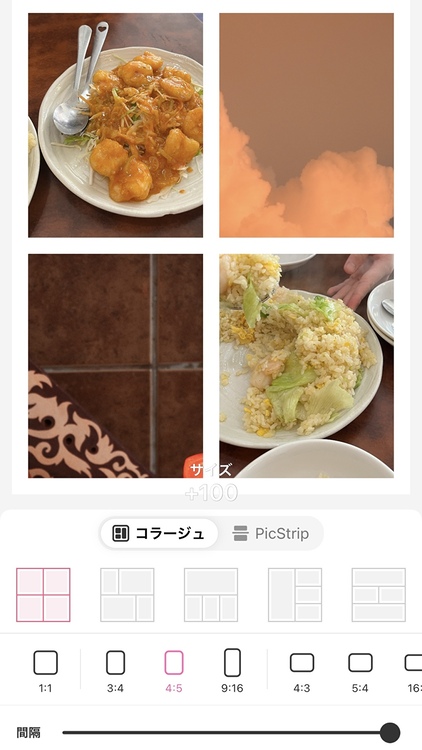
(ⅲ)比率
比率とは、コラージュした写真全体の大きさです。
インスタのストーリー&リールズ、スマホの壁紙に使いたいときは「9:16」、インスタのフィードに使いたいときは「1:1」、「4:5」とSNSの投稿サイズに合わせて変更してみてください!
また、タテ以外にもヨコ向きに変更することも可能なので、ヨコ「4:3」の場合は、プレゼンサイズにぴったりです◎
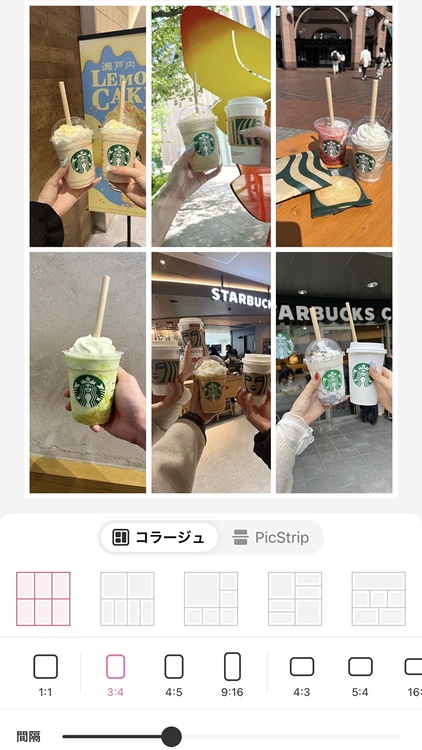
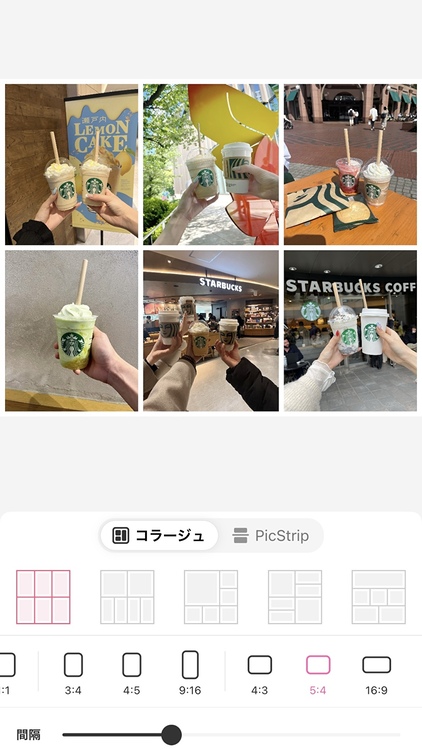
②【初心者さん必見】1タップで進むコラージュ加工解説
先ほどは、機能の解説でしたが、続いては加工ステップとコツを教えちゃいます!
(ⅰ)「コラージュ」>「写真を選択」
└1枚のコラージュ写真に、同じ系統の写真を複数枚載せると雰囲気が統一されます◎
(ⅱ)スタイルを選択
└写真をドラッグすると、コラージュの位置を入れ替えることができます!
(ⅲ)スペースレバーを調整
(ⅳ)比率を決める
└SNSの投稿推奨サイズに合わせて決めると◎
インスタ映えする写真コラージュを作る時のコツ
続いては、インスタで人気者になれちゃう!?と思うようなおしゃれなコラージュを編集するコツを紹介します!
コツ1:写真のテーマを決める
1つ目のコツは、コラージュする写真のテーマを決めること!
これは特にテンプレートを使用するときに意識して、選んでみてほしいです!
テーマを決めることで、その後のスタンプや文字の追加する際に雰囲気がごちゃごちゃするのを防ぐことができます◎
レストランの写真、空の写真、推しの写真など同じ雰囲気の写真でコラージュしましょう!

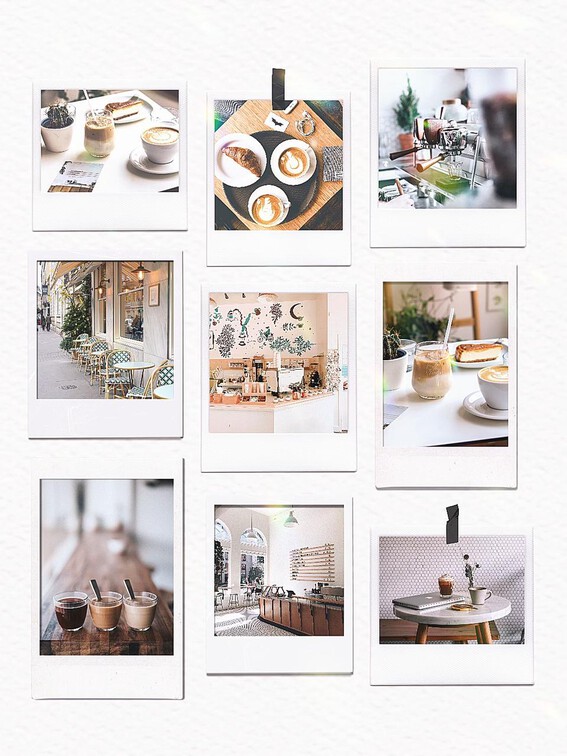
コツ2:機能を駆使する
2つ目のコツは、写真をコラージュしたものを保存したら、その上から加工を重ねること!
BeautyPlusには、文字やスタンプの追加はもちろん、テクスチャが変わる「AIアート」、イラスト化できる「BeautyPlus AI」など流行りのAIを使った機能もそろっています!


コツ3:統一感を出す
3つ目のコツは、写真全体の色、形を揃えること!視覚的なバランスをとるうえでは大事です( ̄^ ̄)ゞ
テーマを白に決めて、白系のフィルターをかけた写真をコラージュしたり、自然が多い写真を使う場合には、緑系のテンプレートを使ってコラージュしたりと、統一感を出してみましょう!
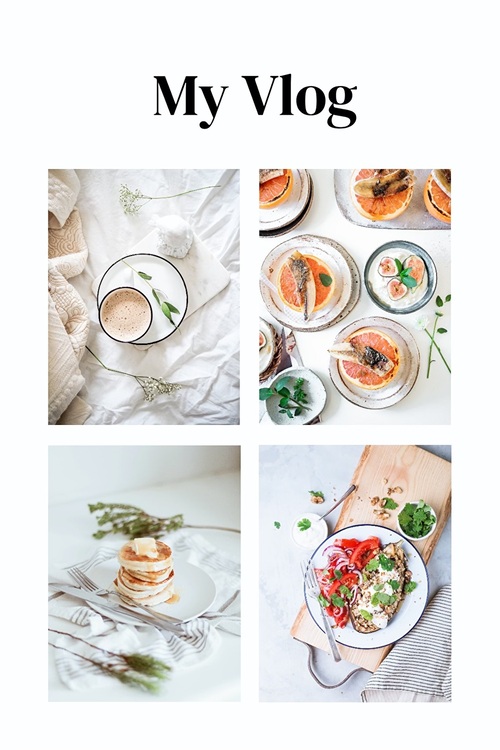
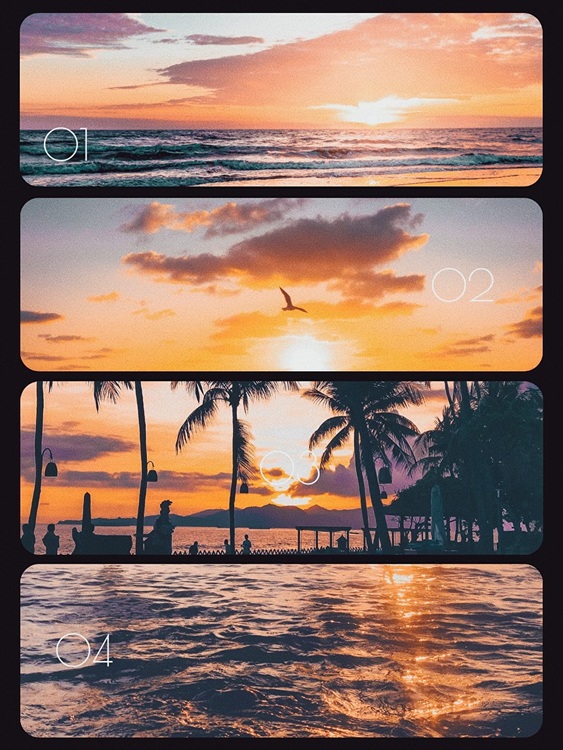
あなたにおすすめの記事はこちら
【テーマ別】人気のコラージュ加工
続いては、BeautyPlusのアプリを見本に、写真をコラージュするのにおすすめなテーマを紹介します♥
①推し活コラージュ
まずは、推し活です!Twitterで推し活友達を探す用に、画像をコラージュアプリで編集する方も多いと思うのですが、
おしゃれでインスタで人気者になれるような写真をコラージュしたいですよね?
●おすすめ加工素材
フィルター:「自然」カテゴリのN21~N23
└ふわふわな雰囲気に!
AIアート:ダイアモンド、きらめき、星明かり
スタンプ:「絵文字」カテゴリのもの(無料あり)、ピクセルラブ、空の物語(無料)
文字:「桜狩り」と書かれているもの
「会えてうれしい」と書かれているもの(無料)
「hey girl rock you」と書かれているもの
「miss」と書かれているもの


②映画風コラージュ
映画の場面風コラージュは、プロっぽい仕上がりになるのでおすすめ♥
テンプレートの「フィルム」から探してみると◎
●おすすめ加工素材
テンプレート:フィルム(無料あり)、コラージュ(無料あり)
AIアート:1930’s、1960’s
└一昔前の映画っぽく見えるのでおすすめ
スタンプ:テキスト、虹色の輝き、サニー
フィルター:「フィルム」カテゴリのM1~M5(無料)
文字:「時間」カテゴリのもの(無料あり)

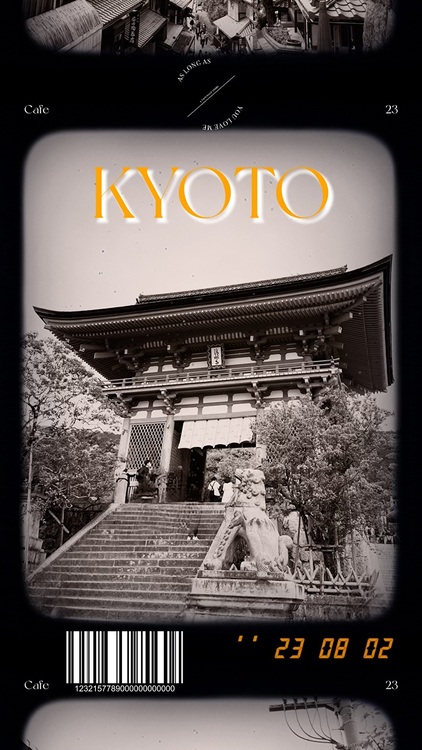
③Vlog風コラージュ
YoutubeのVlog風コラージュは、ナチュラルでシンプルな素材を使うと写真に雰囲気がでます( ᐢ・×・ᐢ )
また、上下に白黒の余白があると味が出ます!
テンプレートにはあまりないのですが、横向きに編集するのもコツです!
●おすすめ加工素材
テンプレート:シンプル(無料あり)、コラージュ(無料あり)
スタンプ:惑星(無料)、テキスト、元気いっぱい落書き(無料)、
ベーシックフレーム(無料)、白色のグリッター(無料)
文字:「サブタイトル」カテゴリのものを真ん中に配置すると◎(無料あり)

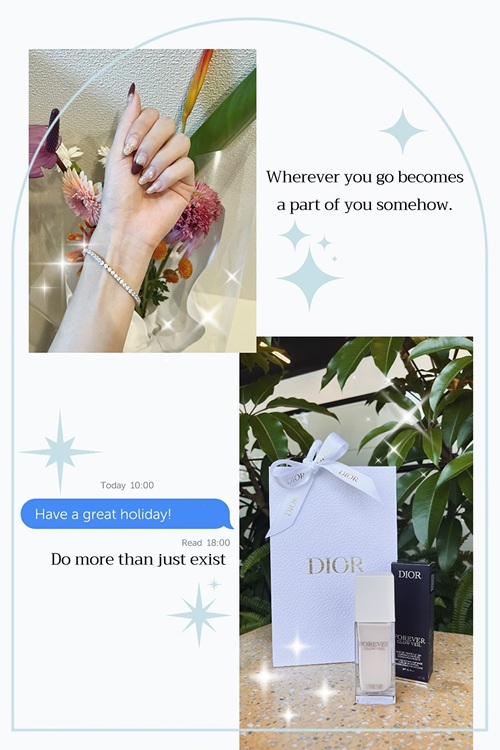
④日常生活/旅行風コラージュ
旅行にいったらたくさん写真を載せたくなると思うのですが、そんな時こそ、コラージュしてみてください♥
●おすすめ加工素材
テンプレート:旅行(無料あり)、コラージュ(無料あり)
AIアート:風景、鉛筆画(無料)、花火、輝き
└花火や輝きは空の雰囲気をガラっと変えてくれます♥
スタンプ:ベーシックフレーム(無料)、サニー、テキスト、基本文字(無料)


FAQ
Q: iPhoneやアンドロイドのスマホで、2枚の写真を1枚に合成、複数の写真を一枚にまとめる方法は?
A: iPhoneやアンドロイドのスマホで2枚の写真を1枚に合成、複数の写真を一枚にまとめるには、コラージュアプリを使用します。App StoreからiPhoneのアプリをGoogle Playからアンドロイドの無料または有料のコラージュアプリをダウンロードしてインストールし、選択した写真をアプリ内で編集して合成します。さまざまなレイアウトやデザインのオプションが用意されているアプリを選ぶことで、自分好みのコラージュ画像を作成できます。
Q: コラージュと合成にはどのような違いがありますか?
コラージュとは、複数の写真や2枚の写真を1枚に合成し新しい画像に組み合わせる技法です。異なる要素が重ね合わされたり、並べられたりして、美的または意味的な要素を持つ一枚の作品ができあがります。
合成とは、複数の写真や2枚以上の写真を1枚に合成する方法で、通常はレイヤーを使って複数の写真を重ねて、一つの写真に変換するプロセスです。要素がシームレスに組み合わされ、自然に見えるように調整されます。
Q: スマホでコラージュ加工がしたいのですが、データ容量が大きくなりそうで心配です。どうしたらいいですか?
コラージュアプリの中には、保存する際のサイズを選択できるものがあります。軽量化されたデータ容量で保存できるものがいいです。また、定期的に不要な画像データを削除することで、スマホの容量を節約できます。
Q: インスタ映えするコラージュのコツは何ですか?
インスタ映えするコラージュのコツは、統一感のあるカラースキームやフィルターを使用し、バランスの良い配置や、視点を惹きつけるアクセントを加えることです。また、オリジナリティを出すことも重要です。
いかがでしたか?スマホの無料コラージュアプリだけで、複数の写真を一枚にする方法や写真2枚を1枚にする方法は意外と簡単だったのではないでしょうか?(^▽^)/
おしゃれなコラージュ編集に悩んだら、是非この記事のコラージュアプリを使って編集方法を試してみてくださいね☆彡
また、インスタで @beautyplus_jpをタグ付けして投稿してください♡
写真加工アプリを選ぶときのポイントについて詳しく知りたい人はこちら